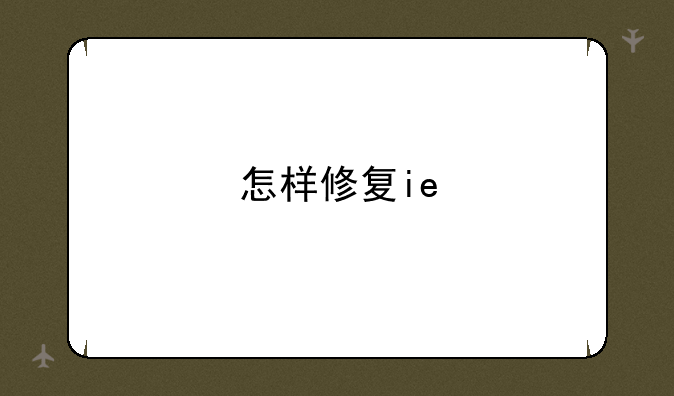
怎样修复IE 实际上并不是一个游戏或攻略词,而是一个与软件、下载及问题解决相关的关键词。因此,本文将围绕“IE浏览器修复”这一主题,详细介绍IE浏览器的相关信息、修复方法以及一些用户可能遇到的问题与解决方案。
一、IE浏览器简介
Internet Explorer(简称IE)是由微软公司开发的一款网页浏览器。自1995年首次发布以来,IE浏览器凭借其与Windows操作系统的紧密集成,成为了全球范围内广泛使用的浏览器之一。尽管近年来随着Chrome、Firefox等浏览器的兴起,IE的市场份额有所下降,但在某些特定场景或老旧系统中,IE浏览器仍然发挥着重要作用。
二、IE浏览器常见问题及修复方法
在使用IE浏览器的过程中,用户可能会遇到各种问题,如页面加载缓慢、无法打开网页、崩溃或闪退等。以下是针对这些问题的常见修复方法:
① 清理缓存和Cookie
长时间使用IE浏览器会积累大量缓存文件和Cookie,这些文件可能会导致浏览器运行缓慢或出现错误。- 打开IE浏览器,点击右上角的“齿轮”图标,选择“Internet选项”。- 在“常规”标签页下,点击“删除”按钮,在弹出的窗口中勾选“临时Internet文件和网站文件”以及“Cookie和网站数据”,然后点击“删除”即可。
② 重置IE设置
如果IE浏览器的设置被更改或损坏,可以尝试重置IE设置来恢复默认状态。- 同样在“Internet选项”窗口中,切换到“高级”标签页。- 点击“重置”按钮,在弹出的窗口中勾选“删除个性化设置”,然后点击“重置”即可。
③ 更新或修复IE
IE浏览器的某些问题可能是由于版本过旧或文件损坏导致的。- 打开控制面板,选择“程序和功能”,然后点击左侧的“启用或关闭Windows功能”。- 在弹出的窗口中,找到“Internet Explorer”选项,确保它被勾选。如果需要,可以尝试取消勾选后再重新勾选,以触发IE浏览器的重新安装或更新。- 另外,也可以使用Windows自带的系统更新功能来检查并安装IE浏览器的更新补丁。
④ 检查系统文件
系统文件的损坏也可能导致IE浏览器无法正常工作。- 打开命令提示符(管理员),输入“sfc /scannow”命令,然后按回车执行系统文件检查。- 该命令将扫描所有受保护的系统文件,并用缓存的副本替换损坏的文件。
三、IE浏览器修复工具推荐
除了手动修复方法外,还可以使用一些专业的IE浏览器修复工具来快速解决问题。这些工具通常能够自动识别并修复IE浏览器的常见问题,提高修复效率。用户可以根据自己的需求选择合适的修复工具进行使用。
四、用户点评与反馈
对于IE浏览器的修复方法,用户们的反馈褒贬不一。一些用户表示通过上述方法成功解决了IE浏览器的问题,提高了上网体验;而另一些用户则认为修复过程繁琐且效果有限。这可能是由于不同用户的系统环境、IE浏览器版本以及问题原因存在差异所导致的。因此,在选择修复方法时,建议用户根据自己的实际情况进行尝试和调整。
总的来说,“怎样修复IE”是一个与软件、下载及问题解决紧密相关的关键词。通过了解IE浏览器的常见问题及修复方法,用户可以更好地维护自己的上网环境,提高上网效率。同时,借助专业的IE浏览器修复工具以及用户点评与反馈,用户可以更加便捷地解决IE浏览器遇到的问题。


